リンク チャートのナレッジ グラフは、編集することができます。 エンティティおよびリレーションシップの作成と削除、既存のエンティティおよびリレーションシップのプロパティの編集ができます。
エンティティの作成
エンティティを作成するには、まず [エンティティの作成] ウィンドウを開きます。 該当するエンティティ タイプと関連付けられているリンク チャート レイヤーのエンティティ フィーチャ テンプレートをクリックします。 エンティティを作成する前に、ツール パレットの横の進む矢印  をクリックして、エンティティのプロパティを定義します。 最後に、新しいエンティティを定義するフィーチャを作成します。
をクリックして、エンティティのプロパティを定義します。 最後に、新しいエンティティを定義するフィーチャを作成します。
- [編集] タブの [エンティティ] グループで、[作成]
 をクリックします。
をクリックします。[エンティティの作成] ウィンドウが表示されます。
- エンティティ フィーチャ テンプレートをクリックして、進む矢印
 をクリックします。
をクリックします。[アクティブなテンプレート] が [エンティティの作成] ウィンドウに開きます。
- 新しいエンティティに適用するプロパティ値を入力します。
- リンク チャートをクリックして、新しいエンティティを作成します。
- エンティティの定義が完了したら、変更内容を保存します。 [編集] タブの [編集の管理] グループで、[保存]
 をクリックします。
をクリックします。[編集の保存] ダイアログ ボックスが表示されます。
- [はい] をクリックして、編集内容をナレッジ グラフに保存します。
詳細については、「編集を保存または破棄」をご参照ください。
ヒント:
エンティティを作成した後でエンティティのプロパティ値を編集するには、[編集] タブの [属性]  をクリックして、リンク チャートのエンティティを選択します。
をクリックして、リンク チャートのエンティティを選択します。
リレーションシップの作成
リレーションシップを作成するには、まず [エンティティの作成] ウィンドウを開きます。 該当するリレーションシップ タイプと関連付けられているリンク チャート レイヤーのリレーションシップ フィーチャ テンプレートをクリックします。 リレーションシップを作成する前に、ツール パレットの横の進む矢印  をクリックして、プロパティ値を定義します。 最後に、エンティティを相互に接続して新しいリレーションシップを定義するフィーチャを作成します。
をクリックして、プロパティ値を定義します。 最後に、エンティティを相互に接続して新しいリレーションシップを定義するフィーチャを作成します。
- [編集] タブの [エンティティ] グループで、[作成]
 をクリックします。
をクリックします。[エンティティの作成] ウィンドウが表示されます。
- リレーションシップ フィーチャ テンプレートをクリックして、進む矢印
 をクリックします。
をクリックします。[アクティブなテンプレート] が [エンティティの作成] ウィンドウに開きます。
- 新しいリレーションシップに適用するプロパティ値を入力します。
- リンク チャートでエンティティをクリックし、リレーションシップのソースとして定義します。
- エンティティをクリックし、リレーションシップのターゲットとして定義します。
リレーションシップが作成され、ソース エンティティとターゲット エンティティを結ぶラインとして、リンク チャートに表示されます。
- リレーションシップの定義が完了したら、変更を保存します。 [編集] タブの [編集の管理] グループで、[保存]
 をクリックします。
をクリックします。[編集の保存] ダイアログ ボックスが表示されます。
- [はい] をクリックして、編集内容をナレッジ グラフに保存します。
詳細については、「編集を保存または破棄」をご参照ください。
ヒント:
リレーションシップを作成した後でリレーションシップのプロパティ値を編集するには、[編集] タブの [属性]  をクリックして、リンク チャートのリレーションシップを選択します。
をクリックして、リンク チャートのリレーションシップを選択します。
エンティティおよびリレーションシップのプロパティの編集
リンクチャートで既存のエンティティおよびリレーションシップを選択し、プロパティ値を編集することができます。 [属性] ウィンドウ  を開き、選択した 1 つ以上のエンティティまたはリレーションシップのプロパティを一度に編集します。
を開き、選択した 1 つ以上のエンティティまたはリレーションシップのプロパティを一度に編集します。
- [編集] タブの [選択] グループで、[属性]
 をクリックします。
をクリックします。 - 該当する [選択] ツール
 をクリックして、編集するエンティティまたはリレーションシップを選択します。
をクリックして、編集するエンティティまたはリレーションシップを選択します。それぞれのリンク チャート レイヤーで選択した各アイテムが、[属性] ウィンドウの上部にリスト表示されます。
- [属性] ウィンドウでレイヤーを展開し、選択したエンティティまたはリレーションシップを表示します。 リストから、編集するプロパティ値を持つエンティティまたはリレーションシップを 1 つ以上選択します。
- 選択したすべてのアイテムの値を更新するには、ウィンドウで該当するレイヤー名をクリックします。
- 複数のエンティティを選択して、同じフィールドを同じ値で編集するには、次のキーボード ショートカットを使用します。
- 複数のアイテムを選択するには、Ctrl キーを押しながらリスト内のエンティティまたはリレーションシップをクリックします。
- リスト内の隣接するアイテムを選択するには、Shift キーを押しながら最初と最後のエンティティまたはリレーションシップをクリックします。
- [自動的に適用] をオンまたはオフにします。
- Enter キーを押したときに編集内容を自動的に適用するには、[自動的に適用] をオンにします。
- [適用] をクリックしたときに編集内容を適用するには、[自動的に適用] をオフにします。 編集済みのフィールドは、変更内容を適用するまで緑色の垂直バーでハイライト表示されます。
- [属性] タブをクリックして、プロパティ値を編集します。
- 編集するセルをクリックし、値を変更して Enter キーを押します。
- カレンダーを使用して日付プロパティを変更するには、そのセルをクリックして [カレンダー]
 をクリックします。 現在の日時を入力するには、[今日] をクリックします。
をクリックします。 現在の日時を入力するには、[今日] をクリックします。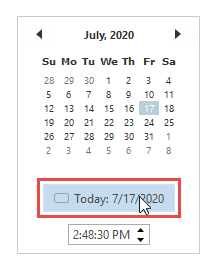
- NULL 値を使用できるプロパティを NULL に設定するには、右クリックしてから ['<NULL>' に設定] をクリックします。
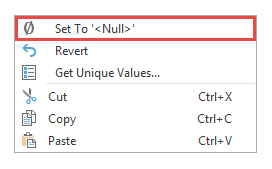
- カレンダーを使用して日付プロパティを変更するには、そのセルをクリックして [カレンダー]
- [自動的に適用] がオフになっている場合は、[適用] をクリックします。
- 編集した値をキャンセルするには、[キャンセル] をクリックします。
注意:
マップまたは調査に切り替える前に選択したエンティティまたはリレーションシップの編集を適用しないかキャンセルする場合は、コミットされていない編集を適用またはキャンセルするように求められます。
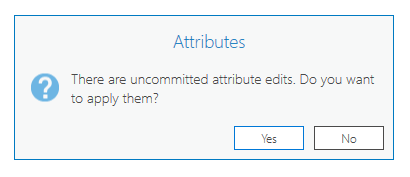
エンティティとリレーションシップの削除
リンク チャートでエンティティおよびリレーションシップの選択後、調査のどの場面においても必要ない場合は、ナレッジ グラフから完全に削除することができます。
選択したエンティティおよびリレーションシップをリンク チャートから完全には削除せず、除外したい場合は、[削除] ボタン  を使用します。
を使用します。
リンク チャートからコンテンツを削除する際に注意すべき重要な点があります。
- 1 つのリレーションシップを選択した場合は、選択したリレーションシップのみが削除されます。 そのリレーションシップの起点と終点のエンティティは削除されません。
- 1 つのリレーションシップ グループを選択した場合は、そのグループに関与するすべてのリレーションシップが削除されます。
- 1 つのエンティティを選択した場合は、リンク チャートにリレーションシップが表示されていなくても、そのエンティティと関連するリレーションシップも削除されます。 ナレッジ グラフでは、リレーションシップには起点と終点の両方のエンティティが必須です。
- 1 つのリレーションシップ グループを選択した場合は、そのグループに関与するすべてのエンティティが、それらのエンティティと関連するすべてのリレーションシップおよびリレーションシップ グループとともに削除されます。
リンク チャートで作業中に、エンティティおよびリレーションシップを削除するには、次の手順を実行します。
- [編集] タブの [選択] グループで、該当する [選択] ツール
 をクリックして、削除するエンティティまたはリレーションシップを選択します。
をクリックして、削除するエンティティまたはリレーションシップを選択します。 - [エンティティ] グループで [削除]
 をクリックします。
をクリックします。選択したエンティティとリレーションシップが、アクティブなリンク チャートから削除され、ナレッジ グラフから削除されます。
注意:
これらの編集は、保存または破棄されるまでローカルにキャッシュされます。 同じナレッジ グラフを操作している他のユーザーには、編集内容が保存されるまで変更が表示されません。 ローカル キャッシュを更新して変更を表示するには、場合によっては ArcGIS Pro の再起動が必要です。 - 完了したら、変更内容を保存します。 [編集] タブの [編集の管理] グループで、[保存]
 をクリックします。
をクリックします。[編集の保存] ダイアログ ボックスが表示されます。
- [はい] をクリックして、編集内容をナレッジ グラフに保存します。
詳細については、「編集を保存または破棄」をご参照ください。
削除されたエンティティおよびリレーションシップは、以前はそれが表示されていた、リンク チャート、マップおよびシーン、または調査に表示されなくなります。
エンティティ グループ内のグループ化されたエンティティが削除されると、操作に応じて、エンティティ グループの数がすぐに減少します。 同様に、グループ化されたリレーションシップが削除されると、リレーションシップ グループの数がすぐに減少します。